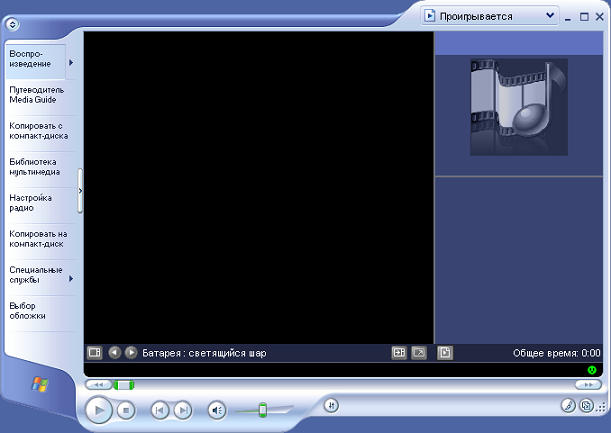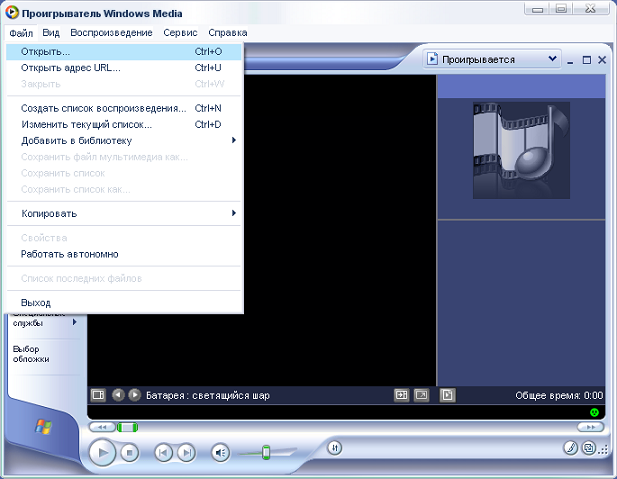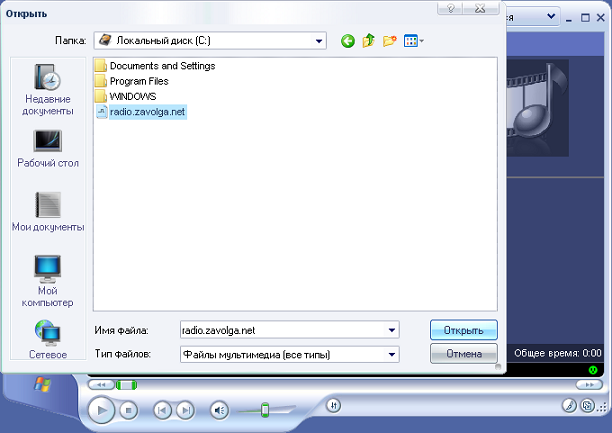Как слушать радио через windows media player
Обновлено: 04.07.2024
Сегодня я хочу поделиться тем, как я создал свой первый плейлист из интернет радиостанций.
Для удобства, главы:
- Где я искал потоки/плейлисты станций
- Как я создавал из них плейлист
- Где и при помощи чего я слушаю получившийся плейлист
1. Где искал потоки?
Тут было несколько источников. Самый главный для меня SHOUTcast . Тут довольно много плейлистов интернет радиостанций, которые заботливо расположили по жанрам. Есть далеко не только рок или метал, но практически в каждом жанре выбор широкий. Конечно, никто не говорит, что нужно пользоваться только этим ресурсом. Вот несколько ресурсов, на которых тоже можно получить ссылку на поток: radio.pervii , карта по странам и языкам (мне неудобно, т.к. не по жанрам) radiomap , и тоже очень клёвый ресурс, где сразу можно файлом себе загрузить плейлист, laradio.fm .
В процессе написания статьи нашёл интересную ветку форума плеера AIMP , которая поможет решить некоторые вопросы, которые могут возникнут в процессе изучения этого материала.
2. Как создавал плейлист?
После того, как плейлисты или потоки все найдены и сохранены либо на компе в виде файлов, либо в каком-нибудь блокноте в виде текста, можно собрать их в один плейлист, которым можно потом делиться со знакомыми или друзьями, а ещё очень просто перекидывать между устройствами и программами, чтобы потом просто в два клика всё это дело воспроизвести.
Начнём по порядку. Для простоты я выбрал формат m3u , который является наиболее универсальным и, наверное, самым простым. Если видите где-нибудь файл радио в этом формате - можете качать сразу его, а дальше просто редактировать его, либо создать с чистого листа текстовый файл и редактировать его, после чего сохранить его в формате *.m3u .
Как редактировать? Проще всего это делать через обычный блокнот. Примерно так это выглядит:
Последовательность действий, чтобы открыть плейлист через блокнот Последовательность действий, чтобы открыть плейлист через блокнотДалее нам нужно придерживаться шаблона:
В начале нужно написать строку EXTM3U после знака решётки.
Потом по две строчки мы будем уделять на каждое радио. Для удобства чтения и редактирования я отделял дополнительным отступом строки, относящиеся к разным станциям. Вот как это выглядит:
В первой строке, отвечающей за одно радио мы пишем после решётки EXTINF:0, и сразу после этого название радиостанции, как она будет отображаться в нашем плейлисте. Вторая строка полностью идёт под ссылку на поток радиостанции. После добавления нужного количества любимых радиостанций сохраняем файл. Если он до этого был в формате *.txt , то обязательно переименовываем его в формат *.m3u и теперь этот файл можно использовать по прямому назначению!
3. Через что лучше слушать получившийся плейлист?
Вот мы получили файл плейлиста с любимыми радиостанциями. Что с ним можно делать? Самое очевидное - слушать через плеер на компьютере.
- Итак, слушать плейлист из интернет-радиостанций на компьютере:
Для этих целей идеально подходит плеер AIMP . Почему? Да просто он не громоздкий, официально бесплатный, кастомизуемый, да и в целом, очень даже не плохой. А что для нас самое важное - он умеет работать с интернет радио. Также с этой задачей умеют справляться и многие другие плееры, например, такие как: Windows Media Player (у меня он некорректно обрабатывает названия станций), FooBar2000 , VLC , WinAmp и KMPlayer . Наверное, ещё огромное множество плееров сможет вам в этом помочь. Почему рекомендую именно AIMP? Помимо привычного мне интерфейса и довольно большого потенциала для поднастройки тут есть два плюса - он отлично считывает данные по тэгам, а это значит, что если в потоке передаётся информация о проигрываемом треке, он её считает и сообщит, что именно сейчас играет (удобно выведет оповещение, когда трек сменится), а ещё у этого плеера есть огромное количество расширений, многие из которых действительно могут быть полезны. Например, я очень люблю ресурс Last.FM . И благодаря расширению в плеере AIMP я могу скробблить треки прямо из радиостанций. Ну и конечно же тот факт, что приложение абсолютно бесплатно и у него есть портативная версия, её можно разворачивать прямо на рабочем компьютер, а благодаря возможности закрепить приложение за экраном - прятать интерфейс с экрана и слушать классную музыку без лишнего внимания - это просто кайф!
- А что про мобильные девайсы? Это тоже не проблема!
На мобильном тоже есть большое количество плееров, которые умеют работать с потоковым вещанием. Я хожу с Android, поэтому могу рассказать про связку плеера AIMP для Android и приложения AIMP радио . Но можно и проще, например, через тот же VLC для мобильного. про iOS знаю, что тоже достаточно приложений, которые умеют с этим работать, но конкретное приложение не посоветую, т.к. хожу с Android-устройством.
Мне кажется, что данный формат может быть удобен и даже полезен для вас. Слушать жанровое интернет-радио - самый верный способ узнать что-то новенькое!
Кстати, вот плейлист, который собрал я . (Единственное, что хочу отметить, иногда потоки бывают недоступны из-за перебоев, откуда их вещают).
Спасибо, что дочитали! Читайте далее :
Подписывайтесь на канал, чтобы всегда быть в курсе новинок! А если удобнее следить за выходом новых статей на других площадках, то подписывайтесь: ВКонтакте , Telegram , Facebook .

В этой теме я расскажу как слушать радио ON-line, с помощью четырех программ, а именно:
Windows Media Player, Winamp, RealPlayer, Screamer Radio.
C помощью Windows Media Player
Запустите Windows Media Player и нажмите "Ctrl+U" или в главном меню "Файл" -> "Открыть URL-адрес. ".
Должно открыться окошко "Открытие URL-адреса". Вставьте в него скопированную ссылку (нажмите правой кнопкой мышки на поле, и выберите "Вставить"). Нажмите "OK".
Нажмите "ОК" и слушайте!
Внимание! Обращайте внимание в теме радиостанции на доступность прослушивания ее через WMP!
C помощью Winamp
В этом случае Вы можете слушать интернет-радио с помощью открывшейся программы или, если предпочитаете все-таки Winamp, вставить ссылку вручную.
Запустите Winamp и нажмите "Ctrl+L" или в главном меню "File" -> "Play URL. ".
Должно открыться окошко "Open URL". Вставьте в него скопированную ссылку (нажмите правой кнопкой мышки на поле, и выберите "Вставить"). Нажмите "Open".
В этом случае Вы можете слушать интернет-радио с помощью открывшейся программы или, если предпочитаете все-таки Winamp, вставить ссылку вручную.
Запустите Winamp и нажмите "Ctrl+L" или в главном меню "File" -> "Play URL. ".
Должно открыться окошко "Open URL". Вставьте в него скопированную ссылку (нажмите правой кнопкой мышки на поле, и выберите "Вставить"). Нажмите "Open".
Подождите пока Winamp буферизирует сигнал и слушайте!
Внимание! Обращайте внимание в теме радиостанции на доступность прослушивания ее через Winamp!
С помощью RealPlayer
RealPlayer
RealPlayer в основном используется для ретрансляции потоковых сигналов с расширением ".rm".
Первые шаги такие же как и в первых двух случаях.
Как правило, после нажатия на ссылку, RealPlayer откроет ее сам и через некоторое время начнет ретранслировать сигнал радио.
Если это не происходит можно вставить ссылку вручную. Для этого нажмите правой кнопкой мышки на всю-туже ссылку "Слушать такое-то радио в Интернете" и выберите пункт "Скопировать ярлык" (для Internet Explorer), "Копировать ссылку" (для Mozilla Firefox) или "Копировать адрес ссылки" (для Opera).
Запустите RealPlayer и нажмите "Ctrl+L" или в главном меню "File" -> "Open Location. ".
Должно открыться окошко "Open Location". Вставьте в него скопированную ссылку (нажмите правой кнопкой мышки на поле, и выберите "Вставить"). Нажмите "ОК".
Подождите пока RealPlayer буферизирует сигнал и слушайте!
Внимание! Обращайте внимание в теме радиостанции на доступность прослушивания ее через RealPlayer!C помощью Screamer Кadio
Screamer Radio
Screamer Radio - небольшая (всего 732.9 KB) и простая в использовании бесплатная программа для прослушивания интернет-радио. С помощью Screamer Radio можно также записать прослушиваемый сигнал радио, например любимую песню или понравившуюся радиопрограмму.
Первые шаги копирования ссылки такие же как и в первых 4-х случаях.
Далее запустите Screamer Radio и нажмите в главном меню "Файл" -> "Открыть URL".
Должно открыться окошко "Open URL". Как правило скопированная ссылка уже будет вставлена в соответствующее поле этого окна. Если нет - вставьте ее (нажмите правой кнопкой мышки на поле, и выберите "Вставить"). Нажмите "ОК".
Windows Media Player - проигрыватель звуковых и видео файлов для операционных систем семейств «Windows».
Windows Media Player производится корпорацией Майкрософт и прилагается бесплатно к операционным системам семейств Microsoft Windows.
Проигрыватель Microsoft Windows Media можно использовать для воспроизведения и упорядочивания файлов мультимедиа на компьютере пользователя и в Интернете. Кроме того, проигрыватель позволяет прослушивать радиостанции всего мира, воспроизводить и копировать компакт-диски, создавать собственные компакт-диски, воспроизводить диски DVD, а также копировать музыку и видео на переносные устройства, например, на переносные цифровые аудиопроигрыватели и карманные ПК.
Индивидуальные преимущества Windows Media Player
- Проигрывание аудио, видео и изображений, с возможностью перемотки как вперед так и назад, ускорения и замедления воспроизведения.
- Полное управление мультимедийным содержанием компьютера. Каталог и поиск по файлам.
- 10 полосный эквалайзер. Также Windows Media Player может быть дополнен специальными плагинами для обработки исходящего сигнала.
- Режим мини-окна с помощью которого можно получить доступ ко всем основным кнопках контроля проигрывателя Windows Media Player.
- Интегрированная поддержка записи CD для аудио, видео и данных.
- Информацию о композициях и изображениях обложек дисков можно загружать с Интернета, или вручную - используя буфер обмена и встроенный в проигрыватель Windows Media Player редактор тэгов mp3.
Установка и настройка Windows Media Player
Если программа у вас уже установлена или прилагалась бесплатно к операционной системе, то можно сразу приступить к пункту №6.
1) Скачиваем мультимедиа проигрыватель и запускаем скаченный файл.
2) В появившемся окошке читаем условия лицензионного соглашения, и нажимаем на кнопку "Принимаю".


3) Нажимаем "Далее".

4) Еще раз нажимаем "Далее".

5) Устанавливаем галочки по своему усмотрению и нажимаем "Готово".

6) Открываем плеер Windows Media Player щелкая мышкой на ярлык программы на рабочем столе. Так же плеер можно запустить, зайдя по вкладкам: "Пуск > Программы > Проигрыватель Windows Media".
7) В появившемся окне нажимаем на вкладку "Файл", в выпадающем списке выбираем пункт "Открыть. ".
9) Появляется список всех доступных радиостанций, выбираем понравившуюся станцию.
Компьютер — это не только помощник в работе и учебе, он также являтся мультимедийным (медиа) центром, то есть устройством, аналогичным радио и телевизору. В состав Windows 7 входит проигрыватель Windows Media (Windows Media Player, сокращенно WMP) — проигрыватель звуковых и видеофайлов для операционных систем семейства Windows. Он позволяет смотреть фильмы и слушать музыку в высоком качестве на ноутбуке, компьютере или ТВ. Windows Player не требует дополнительной установки кодеков, так как поддерживает все популярные форматы видео и аудио 1 Тем не менее при его использовании могут возникнуть трудности с проигрыванием DVD-файлов. Для решения этой проблемы нужно установить набор кодеков K-Lite, который устранит проблемы с отсутствием звука, изображения и потерей цвета при просмотре видеоролика. . Среди других возможностей плеера Windows Player:
- усиление звука для фильмов со слабой звуковой дорожкой;
- изменение параметров видео (яркость, контрастность, насыщенность);
- вывод изображения на телевизор;
- проигрывание файлов плейлиста в случайном порядке;
- встроенный эквалайзер.
Теперь запустим плеер командой Пуск → Все программы → Проигрыватель Windows Media (рис. 9.19).

Предположим, что вы хотите послушать музыкальные файлы, размещенные в папке "Музыка" на диске C:\. В программе Проводник щелкните по этой папке правой кнопкой мыши и из контекстного меню выберите строчку Добавить в список воспроизведения проигрывателя Windows Media (рис. 9.20 ).

Рис. 9.20. Контекстное меню с командой Добавить в список воспроизведения проигрывателя Windows Media
Начнется воспроизведение музыки из папки Музыка на диске C:\ (рис. 9.21 ).

Рис. 9.21. Воспроизведение музыки с помощью Media Player
Чтобы увидеть весь список музыкальных файлов, щелкните в любом месте плеера правой кнопкой мыши (рис. 9.22 ) и активируйте команду Показать список (рис. 9.23 ).

Рис. 9.22. Контекстное меню с командой Показать список

Рис. 9.23. Media Player отображает список воспроизводимых им файлов
Для воспроизведения видео вы также должны добавить файлы в Список воспроизведения проигрывателя Media Player. Давайте выполним это в Проводнике приемом перетаскивания (буксировки) мышью (рис. 9.24 ).

Рис. 9.24. Буксируем нужный видеофайл из окна Проводника в окно Media Player
После перетаскивания видеофайла в окно Media Player его воспроизведение начнется автоматически. Аналогично путем перетаскивания графических файлов (или папки с графическими файлами) в поле изображения вы можете запустить просмотр каких-либо картинок или фото в режиме слайд-шоу (рис. 9.25 ).

Рис. 9.25. Media Player просматривает изображения на ПК
Прослушивание интернет-радио с помощью Windows Media

Выберите интернет-радио, а затем нажмите кнопку Слушать, расположенную под названием радиостанции, которую вы хотите прослушать (рис. 9.27 ).

Резюме
Из этой лекции вы узнали о том, как установить стандартные игры в Windows 7, как слушать музыку, смотреть фильмы и прослушивать интернет-радио с помощью программы Windows Media.
Мы собрали список лучших приложений для Windows 10 для прослушивания радио на вашем компьютере. Прочитайте описание для каждого приложения и установите то, которое наилучшим образом соответствует вашим потребностям.
Музыка является очень важной частью нашей повседневной жизни, и именно поэтому существует так много устройств, предназначенных для того, чтобы донести до нас музыку, которую мы хотим, чтобы она была рядом с нами и всегда была доступна.
Но иногда нам надоедает один и тот же плейлист, и в такие моменты мы обращаем внимание на старого друга, который был с нами на протяжении поколений.
Вы, наверное, догадались: радио.
Хотя обычное радио уже не так популярно, интернет-радио становится все более популярным, и с каждым днем эти цифровые услуги становятся все популярнее и популярнее, поэтому нет недостатка в приложениях, которые позволяют нам их слушать.
В Windows 10 также есть несколько отличных решений для прослушивания онлайн-радио, и теперь мы рассмотрим некоторые из них.
Каковы лучшие радиоприложения для Windows 10?
Несмотря на то, что в Магазине Microsoft существует бесчисленное множество радиоприложений, немногие предлагают вам функции, которые могут вам понравиться, и большинство из них предназначены для конкретной области.
Тем не менее, существуют старые любимые радиослужбы, доступные для Windows 10, в виде этих потрясающих радиоприложений.
1.Tuba. FM

Tuba.FM описывается как «первое приложение, которое сопоставляет музыку со вкусом каждого пользователя».
Он интуитивно понятен, удобен для пользователя и позволяет настраивать поиск музыки и организовывать собственные списки (даже создавать и делиться личным радиоканалом).
Благодаря продвинутым алгоритмам он находит музыкальные жанры, которые вам нравятся. В Tuba.FM вы легко найдете хорошего музыкального «друга».
Вы можете скачать Tuba.FM из Магазина Windows бесплатно.
2. Прадио
Хотя радио Пандора еще не доступно в Windows 10, но те, кто пользуется этой услугой, могут извлечь из этого пользу.
Pradio — это стороннее приложение, которое может транслировать интернет-радио с Pandora на ваш компьютер с Windows 10. Кроме того, приложение позволяет пользователям создавать свои собственные персонализированные станции только с той музыкой, которую они хотят.
3. бездельник радио
Slacker Radio — одно из наиболее привлекательных приложений, которое мы видели до сих пор, предлагающее своим пользователям очень интуитивно понятный и простой в навигации интерфейс, но в то же время очень надежное приложение, которое стабильно и имеет множество функций.
Одна из его наиболее заметных особенностей — это возможность слушать определенные песни или исполнителей, что в обычном радио не было бы приемлемым вариантом.
Это может быть достигнуто в этом приложении путем поиска песен с помощью панели Charms или просмотра списка лучших песен или исполнителей.
4. iHeartRadio
IHeartRadio — это отличное радио-приложение для пользователей Windows 10, очень похожее на радио TuneIn и по славе, и по функциям.
Приложение позволяет пользователям быстро выполнять поиск по различным интернет-радиостанциям и фильтровать их по жанру, местоположению или контенту.
5. TuneIn Radio
Радио TuneIn не нуждается в представлении, его услуги очень хорошо известны, и они безупречны.
Приложение для Windows 10 не отличается от того, что мы ожидали от TuneIn, в том смысле, что оно предлагает самые лучшие функции и большую гибкость.
6. Аудио Радио
Audials Radio — одно из самых популярных приложений интернет-радио в Магазине Microsoft. Этот инструмент переносит более 100 000 радиостанций со всего мира на ваш компьютер с Windows 10.
Доступно более 70 жанров, поэтому вы обязательно найдете то, что вам понравится. Кроме того, функция радиомагнитофона позволяет записывать музыку и сохранять соответствующие песни в формате MP3.
Если вы предпочитаете слушать подкасты , Audials Radio предоставит вам информацию. Существует список из более чем 260 000 подкастов, которые вы можете выбрать.
7. Windows Media Player в Windows 8, Windows 10
Чтобы воспроизвести интернет-радиостанцию в Windows 10, вам необходимо загрузить поток и открыть его с помощью проигрывателя Windows Media .
Поддерживаются следующие форматы: URL-адрес .m3u, WMP, и он не может воспроизводить URL-адрес .pls, как это было раньше в Windows 7. Таким образом, вы не можете обнаружить интернет-радио с помощью проигрывателя Windows Media, вам необходимо самостоятельно загрузить потоки.
С этими приложениями на вашем компьютере или мобильном устройстве у вас больше никогда не кончится новая музыка, и вы всегда будете в курсе последних хитов, а также последних новостей. Попробуйте и дайте нам знать, что вы думаете, если они.
Если у вас есть другие предложения или вопросы, не стесняйтесь оставлять их в разделе комментариев ниже.
СВЯЗАННЫЕ ИСТОРИИ, ЧТОБЫ ПРОВЕРИТЬ:
Примечание редактора: этот пост был первоначально опубликован в декабре 2012 года и с тех пор был полностью переработан и обновлен для обеспечения свежести, точности и полноты.
Читайте также: